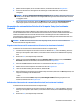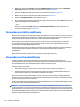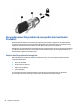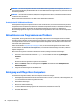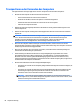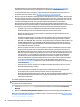User Guide - Windows 10
8 Wartung
Es ist sehr wichtig, den Computer regelmäßig zu warten, damit er in optimalem Zustand bleibt. In diesem
Kapitel wird die Verwendung von Tools wie Defragmentierung und Datenträgerbereinigung erläutert. Dieses
Kapitel umfasst auch Anleitungen zum Aktualisieren von Programmen und Treibern, Schritte zur Reinigung
des Computers und Tipps für den Transport (oder den Versand) des Computers.
Verbessern der Leistung
Indem Sie regelmäßige Wartungsaufgaben wie Defragmentierung und Datenträgerbereinigung ausführen,
können Sie die Leistungsfähigkeit Ihres Computers verbessern.
Verwenden der Defragmentierung
HP empehlt, Ihre Festplatte mithilfe der Defragmentierung mindestens einmal im Monat zu
defragmentieren.
HINWEIS: Für Solid-State-Laufwerke (SSD) muss keine Defragmentierung durchgeführt werden.
So führen Sie die Defragmentierung aus:
1. Schließen Sie den Computer an die Netzstromversorgung an.
2. Geben Sie in das Suchfeld der Taskleiste defragmentieren ein und wählen Sie dann Laufwerke
defragmentieren und optimieren
.
3. Folgen Sie den Anleitungen auf dem Bildschirm.
Weitere Informationen nden Sie in der Hilfe zur Defragmentierung.
Verwenden der Datenträgerbereinigung
Verwenden Sie die Datenträgerbereinigung, um die Festplatte nach nicht benötigten Dateien zu durchsuchen.
Diese können bedenkenlos gelöscht werden, um Platz auf dem Datenträger freizugeben und den Computer
leistungsfähiger zu machen.
So führen Sie die Datenträgerbereinigung durch:
1. Geben Sie Festplatte in das Suchfeld der Taskleiste ein und wählen Sie dann Speicherplatz durch
Löschen nicht erforderlicher Dateien freigeben oder Apps deinstallieren, um Speicherplatz
freizugeben.
2. Folgen Sie den Anleitungen auf dem Bildschirm.
Verwenden von HP 3D DriveGuard (nur bestimmte Produkte)
HP 3D DriveGuard schützt Ihre Festplatte, indem sie in folgenden Fällen in den Parkzustand gebracht wird und
Datenanfragen vorübergehend gestoppt werden:
●
Wenn der Computer herunterfällt.
●
Wenn der Computer bei Akkubetrieb bewegt wird und das Display geschlossen ist.
Nach einem dieser Ereignisse wechselt HP 3D DriveGuard nach kurzer Zeit wieder in den normalen
Festplattenbetrieb.
Verbessern der Leistung 63